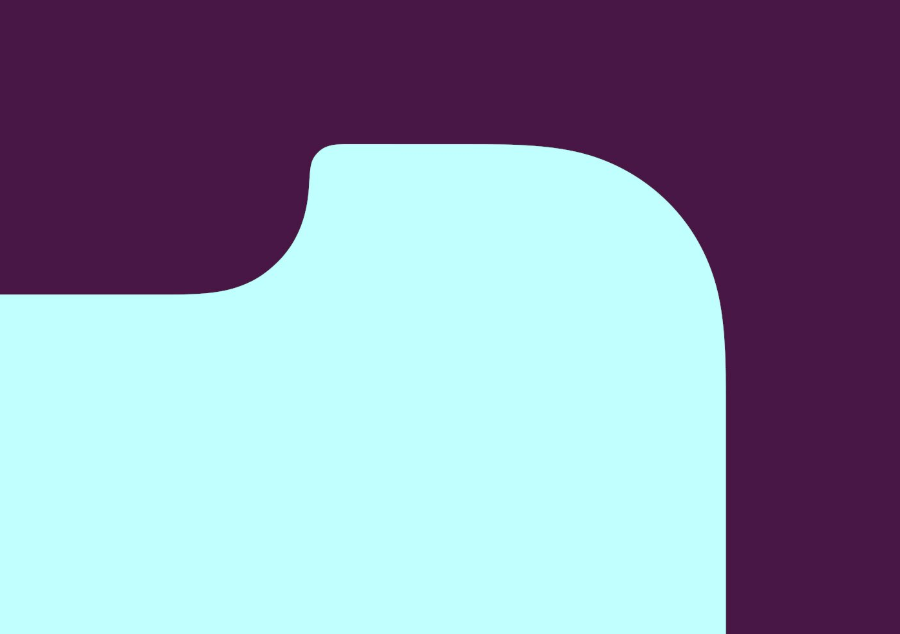Tóm tắt nội dung
Khi bạn soạn thảo một văn bản trên Word, ngoài việc để ý câu từ sao cho mượt thì việc căn chỉnh khoảng cách dòng cũng đóng một vai trò quan trọng, thể hiện sự thông minh và thành thạo của mình trong công việc đánh văn bản. Trong đó, cách chỉnh khoảng cách dòng trong word 2010 hiện còn đang là vấn đề khá khó khăn với nhiều người. Vậy phải làm thế nào để có cách chỉnh dòng đẹp và chuẩn nhất? Hãy cùng theo sát hướng dẫn dưới đây nhé!
Các tiêu chuẩn về dòng và khoảng cách
Trước khi học cách chỉnh khoảng cách dòng trong word 2010 bạn nên biết về bố cục của một văn bản trước, có như vậy mới hiểu và có cách căn chỉnh linh hoạt. Một văn bản khi đánh trên word 10 sẽ có các tiêu chuẩn nhất định mà bạn phải biết để có được một văn bản hợp lý, logic và rõ ràng. Các tiêu chuẩn đó bao gồm:
Tiêu chuẩn giãn dòng
- Lề trên cách mép trên từ 20 – 25 mm
- Lề dưới cách mép dưới 20 – 25 mm
- Lề phải cách mép phải 15 – 20 mm
- Lề trái cách mép trái 30 – 35 mm
Tiêu chuẩn về khoảng cách
- Khoảng cách giữa các đoạn văn tối thiểu là 6pt
- Khoảng cách tối đa giữa các dòng là 1,5 dòng

Cách chỉnh khoảng cách dòng
Sau khi đã nắm rõ các tiêu chuẩn về dòng và khoảng cách trong một văn bản đánh trên word, chúng ta hãy cùng nhau điều chỉnh khoảng cách giữa các dòng trong word 2010 để người đọc không bị rối mắt và tìm kiếm thông tin nhanh hơn nhé!
Bước 1: Để chỉnh được khoảng cách dòng chuẩn, trước hết, bạn bôi đen toàn bộ đoạn văn bản cần chỉnh bằng cách nhấn Ctrl + A.
Bước 2: Sau khi bôi đen, bạn nhấn vào mục Paragraph ở mục Home hoặc nhấn chuột phải và chọn mục Paragraph.
Bước 3: Với những bạn nào chọn cách nhấn mặc định Paragraph trên Home thì hãy thao tác trên phần Line Spacing Options.
Còn những bạn chọn thao tác nhấn chuột phải thì lúc này, hộp hội thoại Paragraph hiện ra, tại thẻ Indents and Spacing bạn nhập các thông số ở mục Spacing:
- Before ( khoảng cách so với đoạn ở trên ): 3pt
- After ( khoảng cách so với đoạn ở dưới ): 3pt
- Line spacing ( khoảng cách giữa cách dòng ): Muốn thiết lập khoảng cách chính xác thì nhấn Exactly. Muốn giãn thưa hơn thì nhấn Multiple. Muốn chọn khoảng cách tối thiểu nhấn Single. Muốn chọn khoảng cách tối đa giữa các dòng sẽ là 1.5 line.
- At ( khoảng cách giữa các dòng): Với Exactly chọn từ 15pt – 30 pt. Với Multiple chọn từ 1.2pt.

Các lưu ý
Phía trên là một vài gợi ý chuẩn dành cho bạn chỉnh văn bản dễ dàng hơn. Nếu muốn bạn vẫn có thể chỉnh theo ý của mình, tuy nhiên cần lưu ý một số điều sau để có một bố cục và khoảng cách dòng hợp lý:
- Tối thiểu là chọn Single và tối đa là chọn 1.5 line
- Khoảng cách đoạn trên nên bằng khoảng cách ở đoạn dưới vì trong trường hợp văn bản có bảng biểu nhìn sẽ hợp lý hơn
- Thông thường nên chọn Exactly và 15pt để có khoảng cách giữa các dòng và khoảng cách cách dòng phù hợp.

Để thực hiện tốt thông tư của bộ Nội Vụ về thể thức và kỹ thuật trình bày văn bản hành chính thì trên đây là 3 bước vô cùng đơn giản giúp bạn có cách chỉnh khoảng cách dòng trong word 2010 một các đơn giản và dễ dàng nhất. Ngay sau khi chỉnh sửa, bạn sẽ thấy được sự khác biệt rất lớn hình thức trình bày trong văn bản của mình, đồng thời thể hiện sự chuyên nghiệp của mình khi làm việc. Chúc bạn thực hiện thành công việc chỉnh khoảng cách và có nhiều sự thành công trong công việc hơn nhé!











![[Infographic] 50 sự thật thú vị bất ngờ về rừng nhiệt đới Cover [Infographic] 50 sự thật thú vị bất ngờ về rừng nhiệt đới](https://www.thanhphodienmay.com/wp-content/uploads/2019/01/Cover-infographic-50-su-that-thu-vi-bat-ngo-ve-rung-nhiet-doi-218x150.png)
![[Infographic] Tại sao chúng ta thích Like, Share và Comment trên mạng xã hội? Cover [Infographic] Tại sao chúng ta thích Like, Share và Comment trên mạng xã hội?](https://www.thanhphodienmay.com/wp-content/uploads/2019/01/Cover-Infographic-tai-sao-chung-ta-thich-like-share-comment-tren-mang-xa-hoi-218x150.png)
![[Infographic] Đây là 5 lý do nên dạy trẻ em học lập trình Cover Đây là 5 lý do nên dạy trẻ em học lập trình](https://www.thanhphodienmay.com/wp-content/uploads/2019/01/Cover-day-la-5-ly-do-nen-day-tre-em-hoc-lap-trinh-218x150.jpg)
![[Infographic] Đây là lý do bạn phải uống nhiều nước mỗi ngày Cover [Infographic] Đây là lý do bạn phải uống nhiều nước mỗi ngày](https://www.thanhphodienmay.com/wp-content/uploads/2019/01/infographic-day-la-ly-do-ban-phai-uong-nhieu-nuoc-moi-ngay-218x150.png)